錯誤1067:進程意外終止
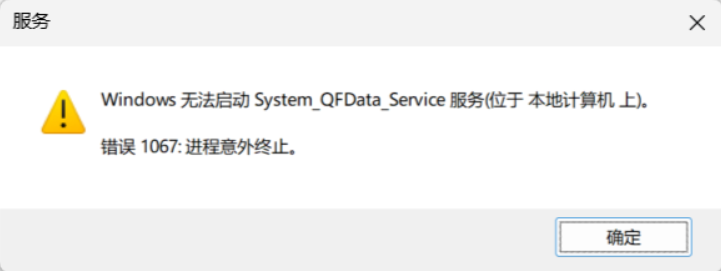
一、重啟計算機
????????有時系統出現臨時性的服務故障,重啟計算機就可以有效解決問題。需要注意的是,在重啟
之前,需要保存好所有未保存的工作,以免數據丟失。
????????重啟完成后,再次嘗試啟動相關服務,看看問題是否解決(重啟可以解決百分之九十九的電
腦問題)。
操作步驟
????????點擊屏幕左下角的“開始”按鈕,然后選擇“電源/關機或注銷”選項。
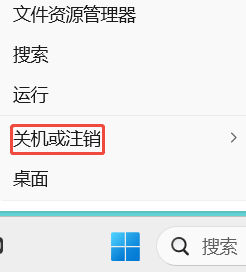
在彈出的菜單中,點擊“重啟”。(也可以使用快捷鍵Ctrl+Alt+Delect)
二、手動啟動服務
????????打開運行窗口:Win + R,在運行窗口中輸入 “services.msc”,然后按下 Enter 鍵。
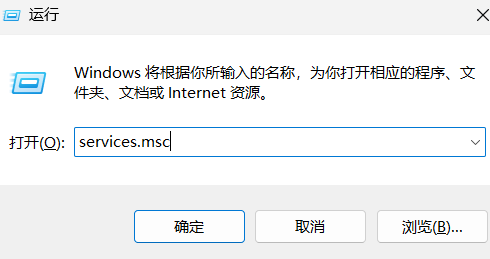
????????定位目標服務:在服務列表中仔細查找 “System_QFData_Service(目標服務)”。
????????由于服務眾多,我們可以通過按字母順序查找,或者頁面上直接輸入服務名稱的首字母然后
回車進行快速定位。
????????嘗試啟動服務:找到 “System_QFData_Service(目標服務)” 后,右鍵點擊它,在彈出的菜
單中選擇 “啟動”/左邊會有停止、暫停、重啟動服務的選項。
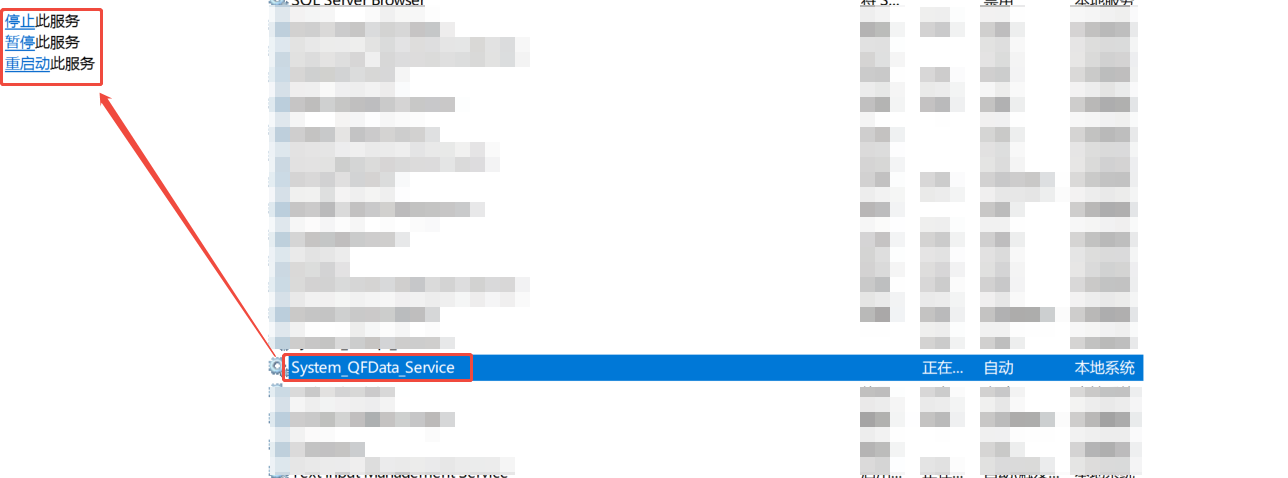
????????若此時目標服務沒有啟動,那我們就啟動服務。如果服務已經啟動了,那我們就
重新啟動或者停止后再啟動。
????????如果重新啟動/停止后啟動無效我們可能需要繼續排查。
三、檢查依賴服務
????????打開服務屬性:在服務管理器中,再次右鍵點擊 “System_QFData_Service”,選擇 “屬性”。
這一步將帶我們進入該服務的詳細設置頁面。
????????查看依賴關系:切換到 “依賴關系” 選項卡,你會看到該服務正常運行所依賴的其他服務列
表。就像鏈條上的環節,任何一環出問題,都可能導致整個服務無法啟動。確保列表中的所有依賴
服務都已啟動。對于未啟動的依賴服務,按照手動啟動服務的步驟,逐個嘗試啟動它們。啟動完成
后,再次嘗試啟動 “System_QFData_Service”。
????????如果經過檢查,發現目標服務并沒有依賴任何其他服務(即“依賴關系”選項卡下“此服務依賴
的服務”列表為空),那么排查的思路就需要轉向服務自身的配置和運行環境了。
四、檢查事件
????????打開事件查看器:在運行窗口中輸入 “eventvwr.msc” 并回車,打開事件查看器(事件查看器
如同系統的 “記錄員”,詳細記錄著系統運行過程中的各種事件,包括服務啟動相關的信息。)。
????????查找錯誤信息:在事件查看器中,重點查看 “應用程序日志” 和 “系統日志”。
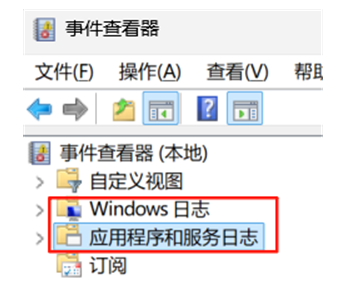
????????這兩個日志類別中蘊含著大量與服務啟動相關的線索。仔細翻閱日志記錄,尋找與
“System_QFData_Service” 啟動相關的錯誤信息。這些信息可能包含諸如服務啟動失敗的具體時
間、錯誤代碼、相關的系統組件等關鍵內容,有助于我們更準確地判斷問題根源。
五、權限問題
????????確認用戶權限:確保當前登錄的用戶具備足夠權限來啟動該服務。一般來說,管理員賬戶擁
有最高權限。如果我們當前使用的是非管理員賬戶,嘗試使用管理員賬戶登錄系統,然后再次嘗試
啟動服務。
????????更改服務啟動賬戶:如果問題出在服務賬戶本身,我們可以考慮更改服務的啟動賬戶。在服
務管理器中,右鍵點擊 “System_QFData_Service”,選擇 “屬性”,切換到 “登錄” 選項卡。在這
里,可以選擇使用本地系統賬戶、本地服務賬戶或者指定其他具有足夠權限的用戶賬戶來啟動服
務。更改完成后,點擊 “確定” 保存設置,并嘗試啟動服務。
六、病毒或惡意軟件
????????病毒或惡意軟件可能會對系統服務進行干擾,導致服務無法正常啟動。
????????運行殺毒軟件:使用一款可靠的殺毒軟件,如Windows自帶的Windows Defender,或者第三
方殺毒軟件,如卡巴斯基、諾頓等,進行全盤掃描。在掃描過程中,殺毒軟件會仔細檢查系統中的
每一個文件和進程,查找并清除潛在的病毒和惡意軟件。這一過程可能需要一些時間,取決于你的
計算機存儲容量和文件數量。
????????更新病毒庫:為了確保殺毒軟件能夠識別最新的病毒和惡意軟件,在掃描之前,務必更新殺
毒軟件的病毒庫。大多數殺毒軟件都提供自動更新功能,確保其開啟,以便及時獲取最新的病毒特
征碼。
七、系統文件損壞
????????系統文件的損壞也可能引發服務啟動錯誤。Windows提供了系統文件檢查工具(SFC)來幫
助我們修復這類問題。
????????以管理員身份運行命令提示符:在開始菜單中搜索 “命令提示符”,找到后右鍵點擊 “以管理員
身份運行”。這一步至關重要,只有以管理員身份運行,SFC工具才能獲得足夠權限對系統文件進
行檢查和修復。
????????運行SFC命令:在命令提示符窗口中輸入 “sfc /scannow”,然后按下Enter鍵。SFC工具會開
始掃描系統文件,對比它們與官方系統文件的版本和完整性。如果發現損壞的文件,SFC工具會嘗
試自動下載并替換這些文件,修復系統文件的問題。這一過程可能需要一段時間,期間請不要關閉
命令提示符窗口或重啟計算機。
八、重新安裝相關軟件(最后殺手锏)
????????如果 “System_QFData_Service” 是由某個特定軟件提供的,那么可能是該軟件的安裝文件損
壞、配置錯誤等原因,這個時候我們就需要重新修復我們的軟件或者卸載重新安裝。
????????卸載軟件:通過控制面板中的 “程序和功能”(在Windows 10中,也可以在開始菜單中搜索
“程序和功能” 直接進入),找到相關軟件,右鍵選擇 “卸載”,按照提示完成卸載操作。這一過程要
耐心等待,確保軟件及其相關殘留文件都被徹底清除。
????????重新安裝:前往該軟件的官方網站,下載最新版本的安裝程序。官方網站的安裝包通常經過
嚴格測試,能最大程度保證軟件的穩定性和兼容性。下載完成后,運行安裝程序,按照安裝向導的
提示,一步步完成軟件的重新安裝。安裝完成后,再次嘗試啟動 “System_QFData_Service”。
 - V10 GFB高級服務器操作系統ARM64部署昇騰910b訓練機以及Docker安裝)
)

)




【包管理器/Vim】)





)
)



